"Hvor er utskriftsskjermbilder lagret på en bærbar Toshiba?"
"Hvordan skjermbilder du på en bærbar Toshiba?"
"Jeg har en Toshiba Satellite med Windows 8.1. Jeg har hørt om folk som sier at du må trykke på" Print Screen "-knappen. Men jeg finner ikke denne knappen. Hvordan skjermbilder jeg Toshiba Satellite?"
I mange tilfeller er skjermbilder nyttige og viktige deler i det daglige livet.
Imidlertid klager mange Toshiba-brukere at de ikke har noen ide om hvordan å lage et skjermbilde på en Toshiba-bærbar PC.
Vel, hvis du har det samme spørsmålet, er du heldig å finne denne artikkelen.
Her er 3 måter for deg på hvordan ta et skjermbilde i Toshiba Satellite laptop på Windows. Du kan lese og få din beste løsning her.

- Del 1: Hvordan skjermbilde på Toshiba med Key Combo
- Del 2. Den enkleste måten å skjermdumpe Toshiba på Windows 11/10/8/7
- Del 3: Hvordan skjermbilde på Toshiba med online verktøy
- Del 4: Vanlige spørsmål om å ta et skjermbilde på Toshiba
Del 1. Hvordan skjermdumpe på Toshiba med nøkkelkombinasjon
Fra denne delen kan du lære å skjermbilde på Toshiba laptop med standard tastekombinasjon trinnvis. Bare Les og sjekk om du utelater bestemt nøkkel eller trinn.
Trinn 1Start opp Toshiba med nok kraft
Slå på din Toshiba laptop. Pass på at det er nok strøm som lar deg skjermbilde på Toshiba. Deretter hodet til skjerminnholdet du vil ta et skjermbilde. Du kan justere den synlige skjermen for å gjøre innholdet lokalisert i sentrum.

Trinn 2Ta et skjermbilde på en Toshiba Satellite
Hold og trykk "Alt" og "PrtSc"-tastene på tastaturet samtidig. (Hvis det er en funksjonsknapp, kan du trykke "Fn" og "PrtSc" for å skjermdumpe på Toshiba)
For å gjøre det klarere er "PrtSc" forkortelsen for "Print Screen". Og du kan finne "PrtSc" øverst til høyre på tastaturet på Toshiba.
Merknader: det er ingen slik nøkkel kalt "Skriv ut skjerm" på alle bærbare datamaskiner eller Mac-er. Men du kan fortsatt finne utskriftsskjerm på Mac med alternative metoder. For å være mer spesifikk kan du finne "PrtSc" på tredje plass fra høyre til venstre side på tastaturet. Vel, noen ganger kan du få "PrtScn"-tasten i stedet.
Denne måten fungerer også når du søker en løsning på hvordan ta skjermdump på Lenovo, HP og datamaskiner av andre merker.

Trinn 3Lim inn skjermbildet til Paint og eksporter
Du må åpne et bilderedigeringsprogram for å lagre skjermbildet fra utklippstavlen. Vel, Paint er et godt valg for å lagre et Toshiba-skjermbilde. Så søk og åpne "Paint" fra startmenyen.
Det er et tomt lerret i Paint. Trykk "Ctrl" og "V" sammen for å lime inn et Toshiba-skjermbilde i Paint. Velg deretter "Lagre som" fra rullegardinmenyen "Fil". Velg "JPEG-bilde" eller andre bildeformater for å eksportere skjermbildet.

Del 2. Den enkleste måten å skjermdumpe Toshiba på Windows 11/10/8/7
Hva om Toshiba bærbare "Print Screen"-knappen ikke fungerer? Finnes det en enklere måte å ta skjermbilder av Toshiba på din Windows-PC? Svaret er ja hvis du velger det Apeaksoft Screen Recorder.
Denne måten er den enkleste måten å ta et skjermbilde på Toshiba og redigere skjermbildene direkte. Og det er 7 skjermbilder du kan få, som gir brukere opptakere for videoer, lyd, spill, windows, webkamera, telefon og den siste opptakeren i historien.

4,000,000 + Nedlastinger
Skjermbilde fullskjermen eller valgt skjerm på Toshiba fritt.
Rediger skjermbilder som tegne en form, bildetekst, airbrush, uskarphet, etc.
Arbeid for Toshiba Satellite, Toshiba Chromebook, etc.
Pin til skjerm direkte for videre skjermdagsopptak.
Trinn 1Start Apeaksoft Screen Recorder
Last ned og installer Apeaksoft Screen Recorder gratis på din bærbare Toshiba. Start skjermopptaksprogramvaren etter installasjonen. Hvis du bare vil ta et skjermbilde, kan du finne deg selv ved ønsket vindu på Toshiba-bæreren og deretter trykke på "Ctrl" + "Shift" + "C" på tastaturet som standard hurtigtaster for å ta skjermbilder.
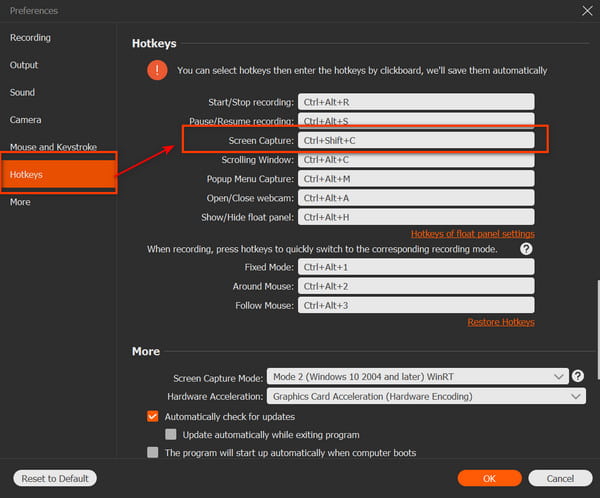
Trinn 2Ta et skjermbilde på en bærbar Toshiba
Nå kan du tegne skjermområdet for å fange med musen fritt. Når du slipper musen, kan du få en redigeringsverktøyskasse. Så du kan tegne og annotere skjermbildet ditt med linjer, piler, tekster og andre.
Selv om du bruker feil fotoeffekt, kan du bruke "angre" eller "gjøre om" for å løse feilen enkelt.
Senere velger du "Lagre"-alternativet for å eksportere skjermbildet ditt på Toshiba Satellite laptop.

Vel, du kan raskt ta et skjermbilde på en bærbar Toshiba i to trinn med Screen Recorder. Standard utdataformat for skjermbilder er PNG. Du kan endre andre bildeformater om nødvendig. I tillegg kan du også se flere opptaksfunksjoner med forskjellige tilganger i hovedgrensesnittet. Hvis du vil ta opp aktivitetene på skjermen i videoer, kan du også lære hvordan spille inn videoer på PC.
Del 3. Hvordan skjermdumpe på Toshiba med onlineverktøy
Faktisk kan du også bruke Skjermbildeprogram til skjermbilde på Toshiba Windows 10 og andre operasjonsversjoner. Det fleksible skjermbildet verktøyet lar brukerne ta et skjermbilde på Toshiba med fullskjerm, programvindu og tilpasset vindu enkelt. Det fungerer også på skjermbilde på HP, Lenovo, etc.
Trinn 1Last ned skjermbilde på Toshiba
Finn skjermbildet for å laste ned ScreenShot på din Toshiba laptop. Etter installasjonen, start ScreenShot og gå til siden du vil fange.
Trinn 2Skjermbilde Toshiba Satellite bærbar PC
Bruk musen til å tegne skjermen fritt. Du kan ta opp noen deler av skrivebordet ditt. Når du slipper musen, kan du få noen grunnleggende redigeringsfunksjoner. Deretter kan du enkelt legge til noen linjer og sirkler på skjermbildet.
Trinn 3Lagre Toshiba-skjermbildet
Klikk på "Lagre" for å laste ned Toshiba-skjermbildet. Vel, du kan også velge alternativet "Del" for å dele skjermbildet til Facebook, Twitter og andre sosiale medieplattformer med ett klikk.

Kanskje du også er interessert i ta skjermbilder i Windows Media Player.
Del 4: Vanlige spørsmål om å ta et skjermbilde på Toshiba
Hvor lagres utskriftsbildene på en Toshiba-bærbar PC?
Du kan sjekke utskriftsskjermbildene på utklippstavlen etter at du har limt dem inn i et grafisk program og deretter skrive ut eller lagre dem.
Hvorfor kan jeg ikke få skjermbildet til å fungere på Toshiba-bærbare datamaskiner?
Hvis Windows-logotasten og PrtSc-tasten ikke fungerer, eller hvis du ikke har PrtSc-tasten på din Toshiba-bærbare datamaskin, kan du prøve FN + Windows-logotasten + End / PrtSc, og den skal kunne ta et skjermbilde .
Hvordan tar du et skjermbilde av en video på din bærbare Toshiba?
Du kan bruke Print Screen-knappen. Bare trykk deretter Ctrl + V for å lime det inn i et program.
Konklusjon
Denne siden samler 3 enkle måter å ta et skjermbilde på Toshiba-datamaskinen. Du kan bruke tastekombinasjonen til å skjermdumpe og lime inn skjermbildene på Paint en etter en. Du kan sikkert bruke det elektroniske skjermbildeverktøyet til å ta og laste ned bildene. Den enkleste måten er å bruke Apeaksoft Screen Recorder for å ta bilder direkte på datamaskinen med Windows 11/10/8/7. Dessuten lar den deg enkelt redigere skjermbildene med effekter.
Legg igjen kommentarer hvis du har spørsmål når du tar skjermdump på Toshiba.




